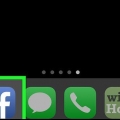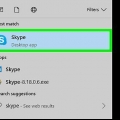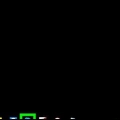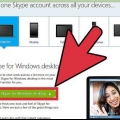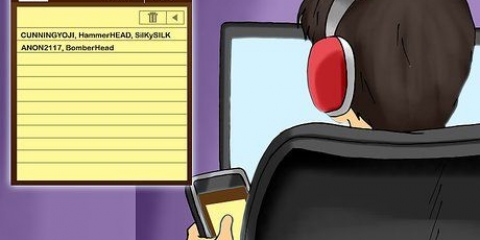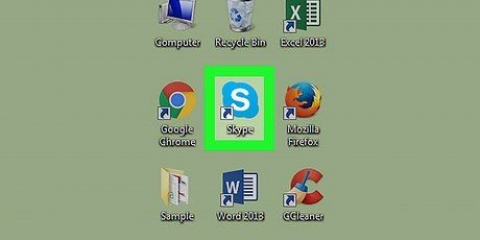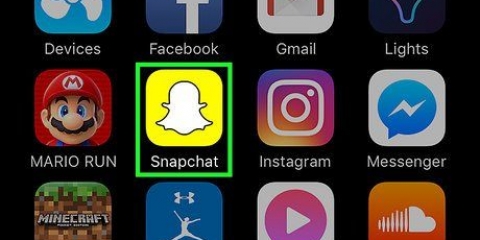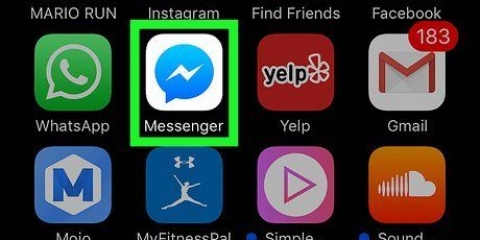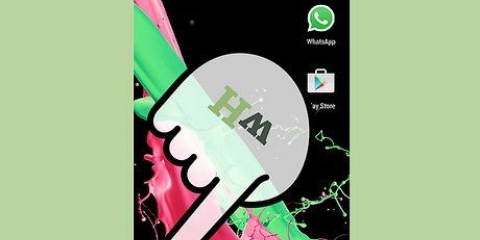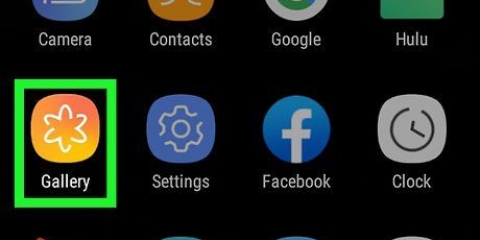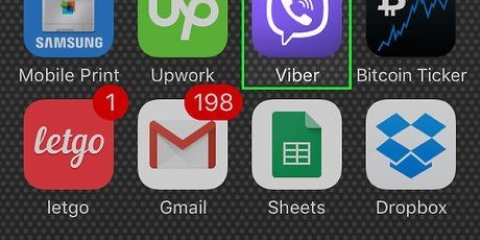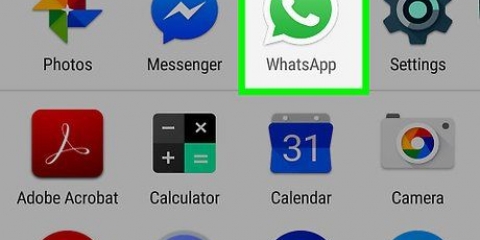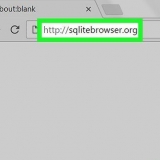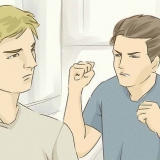Clique no ícone `Contatos`. Clique em `Convidar pessoas para o Skype`. Clique em `Convidar por e-mail`. Na linha `Para`, insira o endereço de e-mail da pessoa que você deseja convidar. Clique no ícone do avião de papel.
Digite seu e-mail (ou número de telefone) e senha para entrar se você ainda não estiver conectado à sua conta do Skype. 






Toque em "Contatos" no canto inferior direito da tela e toque em "Convidar pessoas para o Skype". Selecione um método de contato (por exemplo,. `Mensagens`) no menu pop-up. Insira as informações de contato do seu amigo (por exemplo,. o número de telefone ou endereço de e-mail). Pressione o botão ou ícone `Enviar`.
Se você não estiver conectado ao Skype, precisará inserir seu e-mail (ou número de telefone) e senha antes de continuar. 







Toque no ícone `Contatos` no canto inferior direito. Pressione `Convidar pessoas para o Skype`. Selecione um método de contato (por exemplo,. seu aplicativo de mensagens de texto ou "Gmail"). Insira as informações de contato do seu amigo (por exemplo,. o número de telefone ou endereço de e-mail). Pressione o botão ou ícone `Enviar`.
Convidar alguém para o skype
Contente
Este artigo mostrará como convidar alguém para fazer parte da sua lista de contatos do Skype. Você pode fazer isso em computadores Windows e Mac, bem como iPhones e Androids.
Degraus
Método1 de 4:No Windows

1. Abrir Skype. Clique ou clique duas vezes no ícone do aplicativo Skype. Parece um `S` branco em um fundo azul.
- Digite seu e-mail (ou número de telefone) e senha para entrar se você ainda não estiver conectado à sua conta do Skype.

2. Clique no ícone `Contatos`. Esta é uma caixa com uma silhueta em forma de humano no canto superior esquerdo da tela. Um menu aparecerá.

3. Clique na barra de pesquisa. Este é o campo de texto onde está escrito `Pesquisar Skype`.

4. Insira o nome, e-mail ou número de telefone de um contato. Isso fará com que o Skype procure um perfil que corresponda à sua pesquisa.

5. Selecione um resultado. Clique no nome de um perfil que você acha que pertence à pessoa que deseja adicionar aos seus contatos no Skype.

6. Envie uma mensagem para a pessoa de contato. Clique na caixa de texto `Digite uma mensagem` na parte inferior da janela do Skype, digite a mensagem e pressione ↵ Entrar. Se a pessoa quiser conversar com você, ela pode responder na mesma conversa.
O Windows é o único sistema operacional em que você não pode enviar um convite real do Skype.
Método 2 de 4: No Mac

1. Abrir Skype. Clique ou clique duas vezes no ícone do aplicativo Skype. Parece um `S` branco em um fundo azul.
- Digite seu e-mail (ou número de telefone) e senha para entrar se você ainda não estiver conectado à sua conta do Skype.

2. Clique no ícone `Contatos`. Este é um ícone em forma de humano no canto superior esquerdo da janela do Skype.

3. Clique na barra de pesquisa. Este é um campo de texto na parte superior da janela de Contatos.

4. Insira o nome, e-mail ou número de telefone de um contato. Isso fará com que o Skype procure esse contato específico.

5. Selecione um contato. Clique no perfil da pessoa que você deseja convidar para se tornar seu contato.

6. Clique emAdicionar aos contatos. Isso está no meio da página. Isso abrirá uma janela com uma mensagem.

7. Clique emMandar. Isso está na parte inferior da janela. Isso fará com que o Skype envie um convite para a pessoa. Se ele aceitar o convite, você poderá conversar com ele.
Você pode editar a mensagem de convite primeiro digitando o que deseja no campo de texto que aparece.

8. Convide um amigo para usar o Skype. Se o seu amigo ainda não tiver uma conta do Skype, você pode convidá-lo para criar uma conta e se juntar a você no Skype fazendo o seguinte:
Método 3 de 4: No iPhone

1. Abrir Skype. Pressione o ícone do aplicativo Skype. Parece um `S` branco em um fundo azul.

2. pressioneContatos. Isso pode ser encontrado no canto inferior direito da tela.

3. Pressione o ícone `Adicionar contato`. Esta é uma silhueta em forma de um humano ao lado de um sinal de mais no canto superior direito da tela.

4. Pressione a barra de pesquisa. Este campo de texto está localizado na parte superior da tela.

5. Insira o nome, e-mail ou número de telefone de um contato. Isso fará com que o Skype procure esse contato específico.

6. Encontre sua pessoa de contato. Role para baixo até encontrar a pessoa que deseja adicionar à sua lista de contatos.

7. Clique emAdicionar. Este é à direita do nome da pessoa. Isso adicionará a pessoa à sua lista de contatos. Se eles aceitarem sua solicitação, você poderá conversar um com o outro.

8. Convide um amigo para usar o Skype. Se o seu amigo ainda não tiver uma conta do Skype, você pode convidá-lo para criar uma conta e se juntar a você no Skype fazendo o seguinte:
Método 4 de 4: No Android

1. Abrir Skype. Pressione o ícone do aplicativo Skype. Parece um `S` branco em um fundo azul.

2. Pressione o ícone `Contatos`. Este é um ícone em forma de humano na parte superior da tela. Isso abrirá uma lista de seus contatos.

3. pressione+. Esta opção está na parte inferior da tela. Isso abrirá um menu.

4. pressioneProcurando por pessoas. Isso está no cardápio. Isso abrirá um campo de texto.

5. Insira o nome, e-mail ou número de telefone de um contato. Isso fará com que o Skype procure esse contato específico.

6. Selecione um resultado. Toque no nome da pessoa que você deseja adicionar.

7. pressioneAdicionar aos contatos. Este é um botão azul no meio da página.

8. pressioneMandar. Esta opção está abaixo do campo de texto. Isso enviará um convite à pessoa para se tornar sua pessoa de contato. Se ele aceitar, você verá essa pessoa online e poderá conversar com ela à vontade.
Você pode editar a mensagem de convite primeiro no campo de texto que aparece digitando o que quiser.

9. Convide um amigo para usar o Skype. Se o seu amigo ainda não tiver uma conta do Skype, você pode convidá-lo para criar uma conta e se juntar a você no Skype fazendo o seguinte:
Pontas
- No Windows, você convidará pessoas enviando uma mensagem.
Avisos
- A menos que tenha certeza de que está falando com a pessoa certa, não compartilhe informações pessoais em um bate-papo do Skype.
Artigos sobre o tópico "Convidar alguém para o skype"
Оцените, пожалуйста статью
Similar
Popular